文章詳情頁
Win10 qq遠程協助鼠標點不了怎么解決?
瀏覽:87日期:2022-10-03 14:15:51
Win10 qq遠程協助鼠標點不了怎么解決?大家都知道qq有遠程協助功能,有時候我們需要使用該功能來控制他人電腦從而解決問題,但是有用戶在Win10系統下使用qq遠程協助功能時,遇到鼠標可以移動但是不能點擊的情況,那么該如何解決這個問題呢?下面給大家提供兩種解決方案。
具體如下:
方案一:
1、新建一個文本文檔,打開后將下面代碼粘貼到記事本中:
01Windows Registry Editor Version 5.0002[HKEY_LOCAL_MACHINESOFTWAREMicrosoftWindowsCurrentVersionPoliciesSystem]03"EnableLUA"=dword:00000000復制代碼Windows Registry Editor Version 5.00[HKEY_LOCAL_MACHINESOFTWAREMicrosoftWindowsCurrentVersionPoliciesSystem]"EnableLUA"=dword:00000000
2、在記事本中點擊“文件”-“另存為”,將【保存類型】修改為“所有文件”,將其保存到桌面,并將文件名修改為qqyuancheng.reg (后綴必須是.reg,文件名可以隨意修改),點擊“保存”;
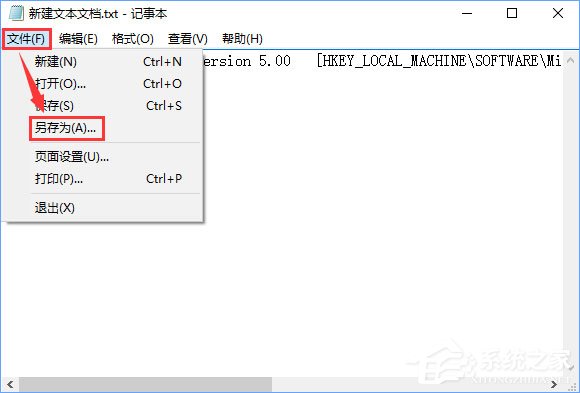
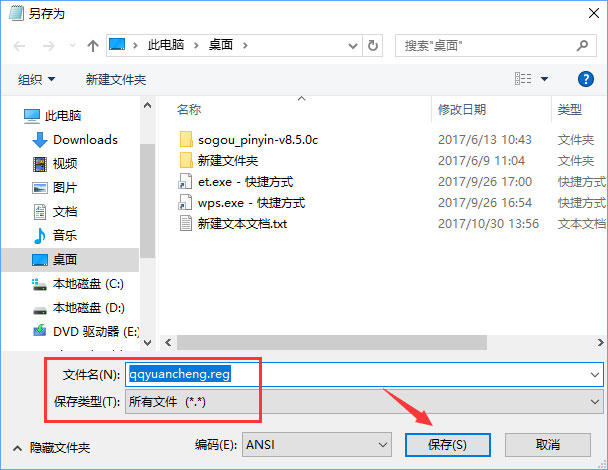
3、雙擊運行qqyuancheng.reg ,點擊“是”導入即可。
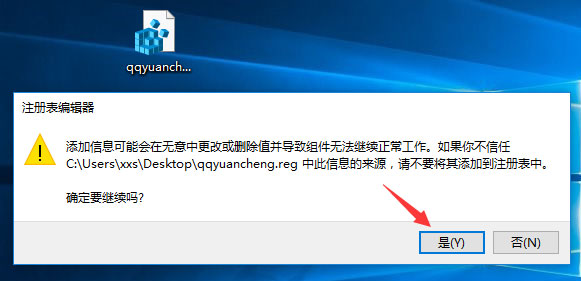
4、若要恢復設置只需將dword:00000000 修改為dword:00000001 重新導入注冊表即可。
方案二:
1、打開控制面板,找到【系統和安全】——【更改用戶賬戶控制設置】,如圖所示:

2、在“用戶賬戶控制設置”窗口中將滑塊拖到到最底部并確認,如圖所示:
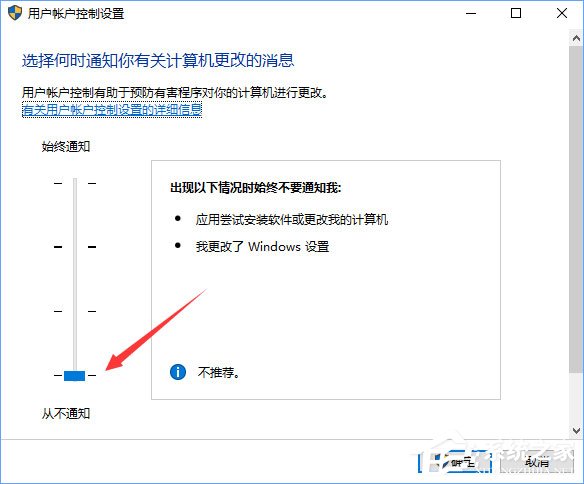
3、修改完成后無需重啟電腦即可生效,然后我們就可以完全控制對方的電腦了。
以上就是Win10 qq遠程協助鼠標點不了沒反應的解決辦法,出現該問題,是由于Win10系統安全級別過高導致的,大家只要按照上述步驟設置下即可。
上一條:WindowsXP怎么加入工作組?下一條:WinXP脫機狀態怎么解除?
相關文章:
排行榜

 網公網安備
網公網安備